Ottieni miniature per tutti i possibili formati di immagini e video nelle cartelle di Explorer
Windows supporta la visualizzazione di formati di immagini e video comunemente usati come miniature nelle cartelle di Explorer. Ma per formati meno comuni, non genera miniature. Inoltre, nelle moderne versioni di Windows, l'interfaccia di programmazione per la generazione di miniature è cambiata rispetto alle versioni precedenti come Windows XP, quindi le vecchie estensioni della shell non mostrano più le miniature opera. Diamo un'occhiata ad alcuni moderni che funzionano e generano miniature per tutti i possibili formati di cui potresti aver bisogno.
Annuncio
Miniature per i formati di immagine
Per i formati immagine, SageThumbs è, a nostro avviso, la migliore estensione shell oggi che supporta una miriade di formati. SageThumbs è gratuito, supporta le edizioni di Windows sia a 32 che a 64 bit e utilizza la libreria GFL, creata dallo sviluppatore di XnView, come backend. Può generare formati di miniature per tutti i formati di immagine comuni, nonché i formati di immagine meno conosciuti e anche i formati di fotocamere RAW. Ha anche l'integrazione del menu contestuale opzionale. La cosa fantastica di SageThumbs è che installa anche gestori di proprietà (metadati), infotips (descrizione comando) e gestori di icone per i formati che supporta. Supporta anche i plugin XnView.
- Scarica e installa SageThumbs da questa pagina.

- Installa i suoi collegamenti all'interno di Tutti i programmi. Poiché alcune app sono ancora a 32 bit su Windows a 64 bit, installa gestori di miniature sia a 32 bit che a 64 bit e consente di configurarli separatamente.
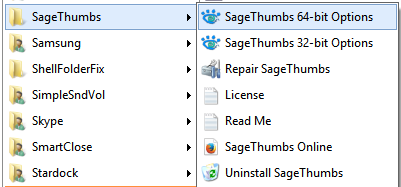
- Avvia la versione appropriata a seconda che tu debba configurare le miniature per le app a 32 o 64 bit. Apparirà la finestra delle opzioni:
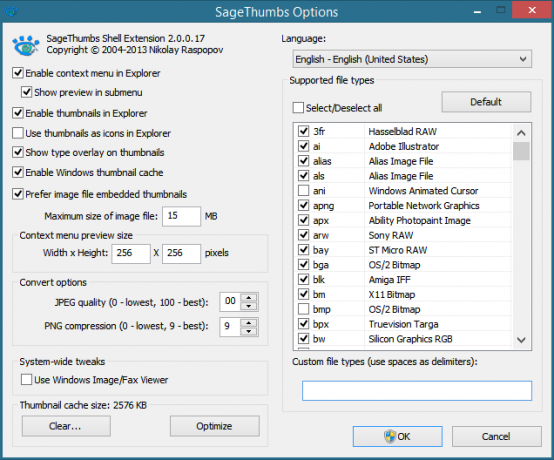
Consiglio di deselezionare "Usa miniature come icone in Explorer" perché a dimensioni molto piccole, le miniature non sono utili. Fare clic su OK dopo aver configurato i formati di file e le impostazioni desiderate.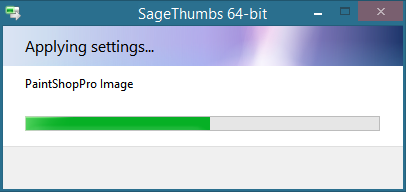
Goditi le miniature per tutti i formati grafici in Explorer. Se desideri avere le miniature per i file Adobe Illustrator (.AI), Postscript (.PS/.EPS) e Adobe Acrobat (.PDF), dovrai installare anche una versione specifica di GhostScript. Vedi i dettagli sulla home page di SageThumbs.
Miniature per i formati video
Per le miniature dei video, puoi scegliere tra 2 app eccellenti: Icaros o Anteprima multimediale.
Icaros può fornire miniature video di alta qualità per qualsiasi formato supportato da FFmpeg libreria, il che significa che supporta una grande quantità di formati. Icaros spedisce anche con gestori di proprietà per molti formati di contenitori video come AVI/DIVX, MKA/MKV, OGG/OGV/OGM, FLV, RM, APE, FLAC, MPC. Ciò significa che sarai in grado di visualizzare i dettagli su questi tipi di file nel riquadro Dettagli di Explorer, nella visualizzazione Dettagli o nella scheda Dettagli in Proprietà.
- Scarica e installa Icaros da questa pagina.

- Avvia la configurazione di Icaros da Tutti i programmi nel menu Start/vista App della schermata Start.
- Icaros per impostazione predefinita mostra le miniature per un numero limitato di tipi di file. Se vuoi formati di file aggiuntivi, assicurati che ffmpeg lo supporti perché è quello che Icaros usa per generare le miniature. Ad esempio, per abilitare le miniature per il formato WEBM, è sufficiente disattivare Icaros e aggiungere ;.webm alla casella di testo Thumbnail Filetypes. Infine attiva di nuovo Icaros. Puoi anche configurare i gestori delle proprietà dei file qui.

- Icaros ha alcune opzioni aggiuntive per utilizzare la copertina incorporata per le miniature, abilitare le miniature a 32 bit su Windows a 64 bit e abilitare il rilevamento dei frame in bianco e nero, il che è piuttosto eccezionale. È inoltre possibile regolare l'offset delle miniature.
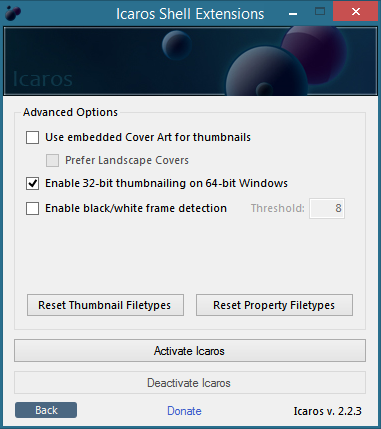
Invece di Icaros, puoi anche installare Anteprima multimediale. Non è consigliabile installare e abilitare entrambi contemporaneamente. Media Preview è alimentato da libavcodec biblioteca. Media Preview evita anche in modo intelligente i frame neri e dispone di algoritmi per generare la migliore miniatura rappresentativa frame basato su una posizione neutra, con luminanza media e alta entropia dell'immagine, pur essendo luce sul sistema risorse. Media Preview non richiede runtime o framework aggiuntivi.
- Scarica e installa Anteprima multimediale da questa pagina.
- Il programma di installazione aprirà automaticamente la finestra di configurazione di Media Preview che ha molte impostazioni personalizzabili.
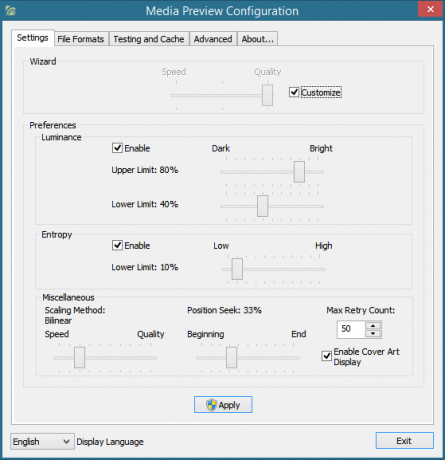
- Nella prima scheda chiamata Impostazioni, a seconda di quanto è più veloce il tuo PC, puoi bilanciare la velocità di generazione delle miniature con la qualità usando un semplice cursore. Se desideri regolarlo su un livello più dettagliato, seleziona la casella di controllo Personalizza e regola la luminanza e la soglia per i dettagli/complessità del contenuto del fotogramma. Puoi anche regolare il metodo di ridimensionamento e cercare la posizione.

- Nella scheda Formati file è possibile selezionare per quali formati si desidera abilitare la miniatura. Nella scheda Test e cache, puoi confrontare la qualità delle miniature generate da Windows rispetto a quelli di Media Preview o quelli della vecchia cache rispetto a quelli appena generati utilizzando Media Anteprima. Puoi anche svuotare o riempire la cache delle miniature di Windows. La scheda Avanzate consente di disabilitare le sovrapposizioni di miniature e dispone di funzioni di risoluzione dei problemi.
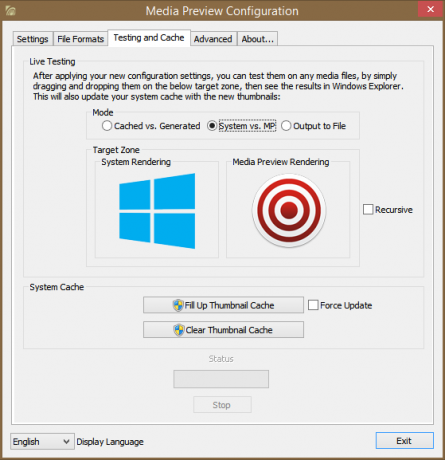
Parole di chiusura
Le miniature aggiungono ricchezza alla tua esperienza di Explorer e aiutano a velocizzare il lavoro con i file, così non devi aprirli singolarmente. Ci sono molte altre estensioni della shell che aggiungono miniature a Windows, specialmente alcune da i giorni di XP, ma dovresti usare quelli moderni progettati esplicitamente per funzionare con le miniature più recenti API.

